实现wps排序有哪些步骤?
发布时间:2021年03月16日 12:03
wps是国产办公软件,在中国有相当大的市场份额,使用者众多,使用过程中难免会遇到一些令人头疼的小问题,各种生活场景中,我们常常需要对表格进行排序,比如班级期末成绩排序,公司人员信息排序等,那么具体到wps中,我们该如何操作呢,小编整理了以下解决方法。
1.首先我们使用wps打开一张需要排序的表格。如图所示,这是一张包含了5名学生成绩的表格。
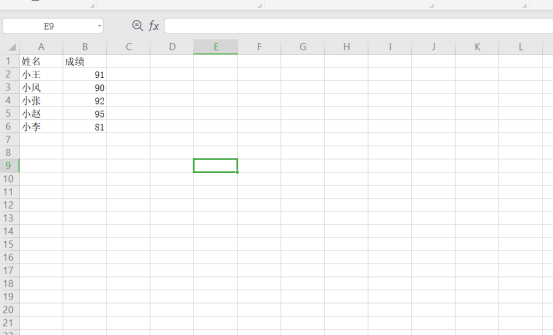
2.我们要将学生的成绩按从高到低的顺序排序,用鼠标框中要进行排序的范围。如图所示
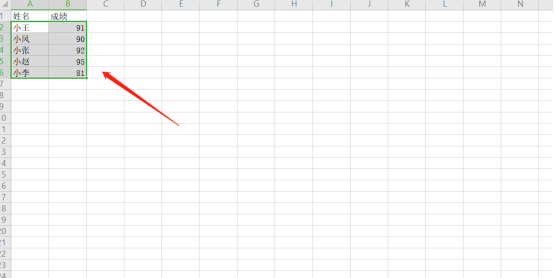
3.然后我们点击开始面板上的“排序”按钮。如图所示
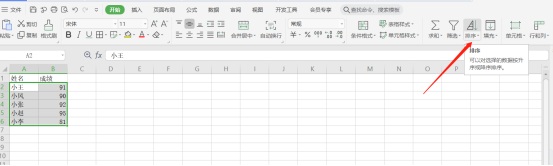
4.接下来点击“自定义排序”按钮。如图所示
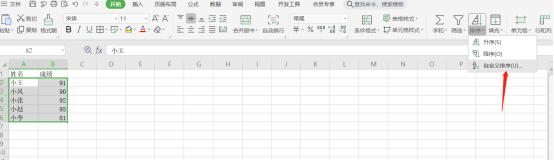
5.对话框的选项中,主要关键字选择“列B”,排序依据选择“数值”,次序选择“降序”。如图所示
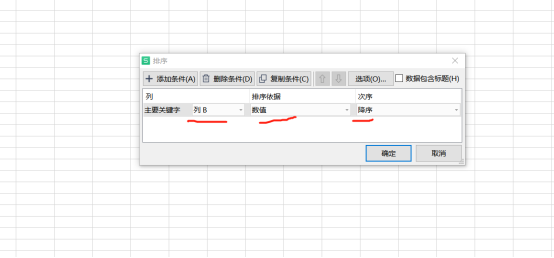
6.最后我们点击“确定”就可以啦。可以看到表格内容按照降序进行排列了。如图所示
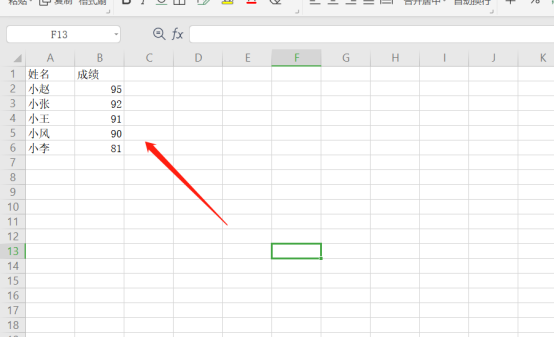
小编今天给大家提供了一种在wps中对表格内容进行排序的方法,跟着步骤一步一步做下来便可以得到使用者想要的排序效果,wps在日常使用中会遇到各式各样的问题,如果你想学习更多的操作,就课下认真去看小编的每个课程。
本篇文章使用以下硬件型号:联想小新Air15;系统版本:win10;软件版本:wps 2019。






